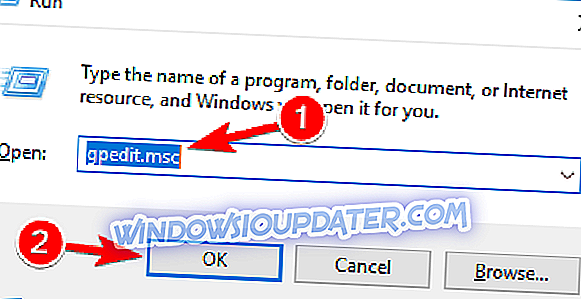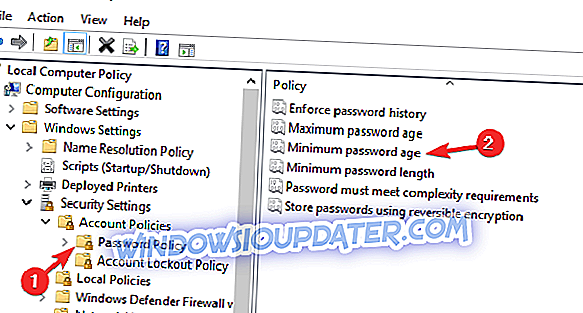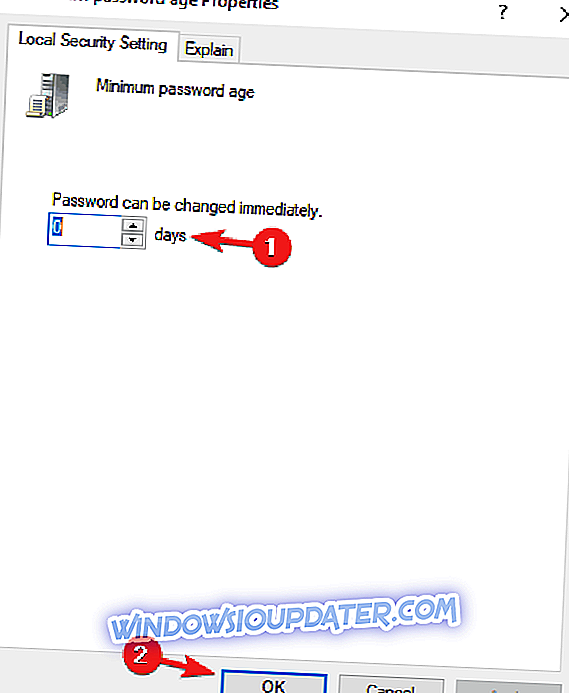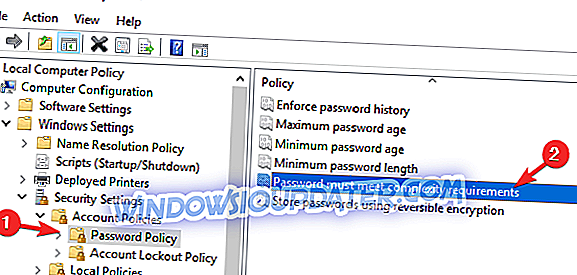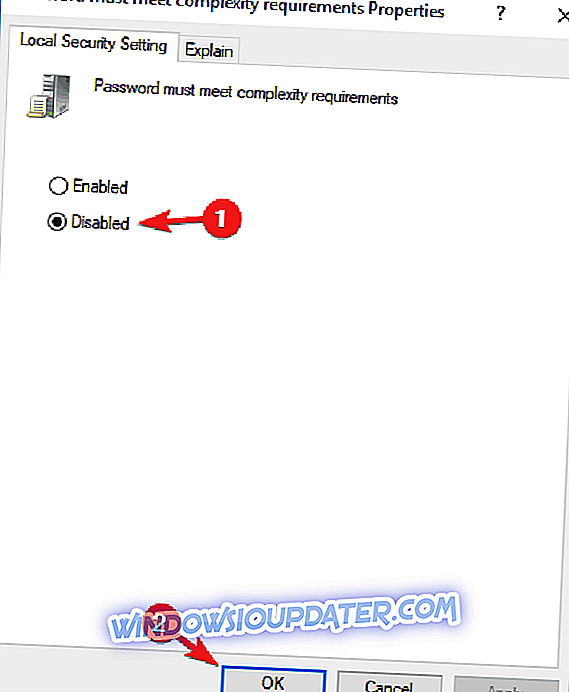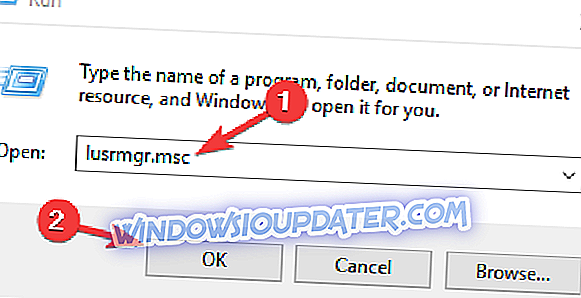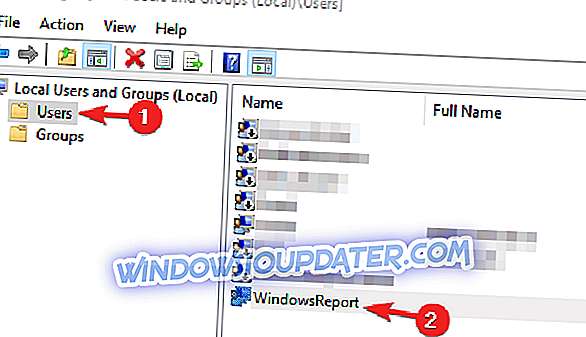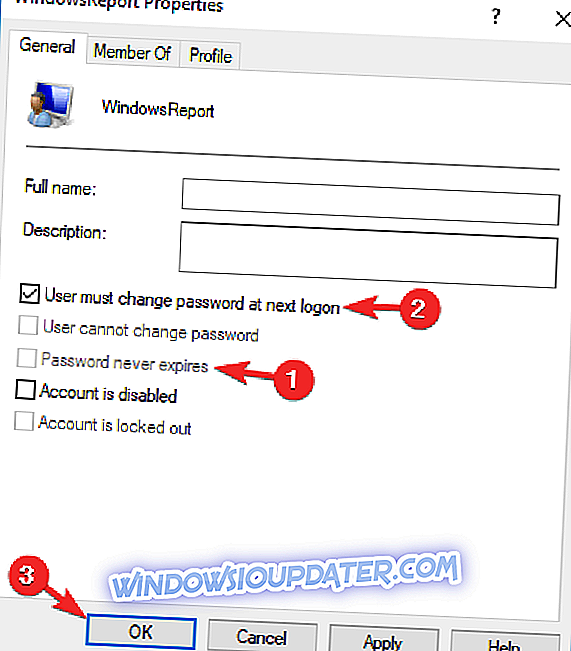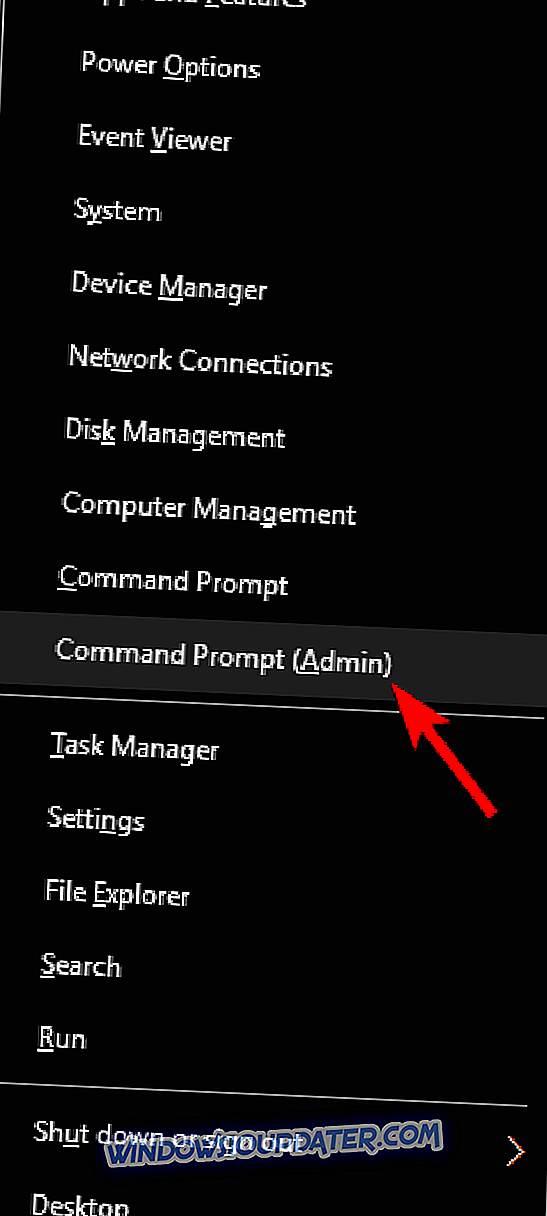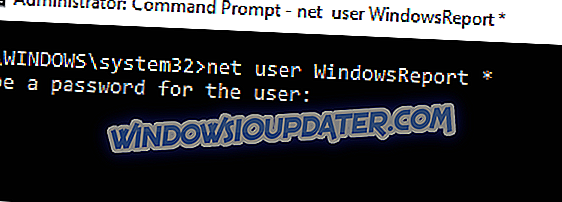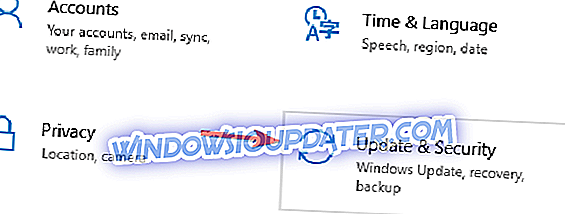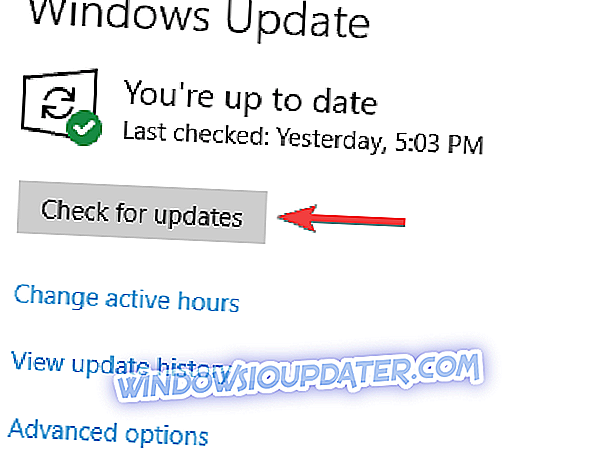Zabezpieczenie hasłem komputera jest ważne, ale czasami może nie być możliwe zaktualizowanie hasła. To może być problem, aw dzisiejszym artykule pokażemy, jak rozwiązać ten problem.
Nie można zaktualizować wiadomości z hasłem, może powodować problemy dla użytkowników, a mówiąc o tym komunikacie, oto kilka podobnych problemów, które użytkownicy zgłaszali:
- Nie można zaktualizować hasła. Wartość podana jako bieżące hasło jest niepoprawna - ten problem może pojawić się, jeśli nowe hasło nie pasuje. Aby rozwiązać ten problem, upewnij się, że ostrożnie i poprawnie wprowadziłeś nowe hasło w obu polach.
- Nie można zaktualizować hasła podana wartość Serwer 2012 - ten problem może wystąpić również w systemie Windows Server i zazwyczaj jest spowodowany przez zasady zabezpieczeń. Aby rozwiązać ten problem, musisz ponownie dostosować zasady.
- Nie można zmienić hasła nie spełnia wymagań złożoności - czasami problem ten może wystąpić, jeśli hasło nie jest wystarczająco złożone. W jednym z naszych rozwiązań wymieniliśmy niezbędne wymagania dotyczące silnego hasła, więc należy je sprawdzić.
- Nie można zaktualizować hasła do konta komputera - ten problem może wystąpić z różnych powodów, ale powinieneś być w stanie rozwiązać problem za pomocą jednego z naszych rozwiązań.
- Hasło systemu Windows 10 nie spełnia wymagań dotyczących złożoności - Aby rozwiązać ten problem, możesz utworzyć silniejsze hasło lub po prostu wyłączyć tę politykę bezpieczeństwa.
Nie można zaktualizować hasła. Wartość podała wiadomość na Windows 10 i jak to naprawić?
- Odczekaj 24 godziny i spróbuj ponownie
- Zmień zasadę minimalnego wieku hasła
- Sprawdź siłę hasła
- Wyłącz wymagania dotyczące złożoności hasła
- Upewnij się, że opcja Zmień hasło przy następnym logowaniu jest włączona
- Spróbuj zmienić hasło w wierszu polecenia
- Zainstaluj najnowsze aktualizacje
Rozwiązanie 1 - Odczekaj 24 godziny i spróbuj ponownie
Jeśli nie możesz zaktualizować wiadomości z hasłem, może to wynikać z pewnych zasad na komputerze. Niektóre systemy umożliwiają zmianę hasła co 24 godziny, więc jeśli ostatnio zmieniłeś hasło i chcesz je zmienić, nie będziesz mógł tego zrobić.
Najprostszym rozwiązaniem, w tym przypadku, jest odczekać 24 godziny, a następnie spróbować zmienić hasło. Chociaż jest to najprostsze rozwiązanie, wielu użytkowników może być niecierpliwych i nie chce czekać 24 godziny na zmianę hasła. Jeśli tak jest, możesz przejść do następnego rozwiązania.
Rozwiązanie 2 - Zmień zasadę minimalnego wieku hasła
Jak wspomnieliśmy w naszym poprzednim rozwiązaniu, niektóre komputery mają politykę bezpieczeństwa, która pozwala użytkownikom zmieniać hasło tylko raz na 24 godziny. Jeśli nie będziesz w stanie zaktualizować wiadomości z hasłem na swoim komputerze, możesz rozwiązać ten problem po prostu zmieniając minimalną zasadę wieku hasła.
Aby to zrobić, wystarczy edytować tę zasadę w Edytorze zasad grupy. Pamiętaj, że ta funkcja może nie być dostępna w domowych wersjach systemu Windows. Aby uruchomić Edytor zasad grupy, wykonaj następujące czynności:
- Naciśnij klawisz Windows + R i wprowadź gpedit.msc . Teraz naciśnij Enter lub kliknij OK .
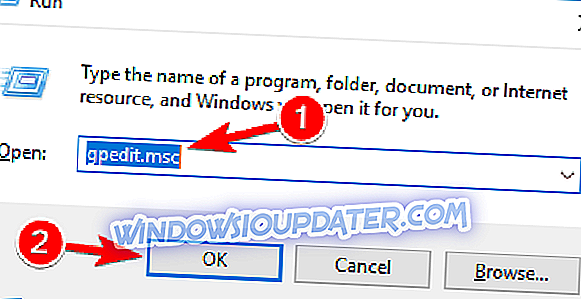
- Po otwarciu Edytora lokalnych zasad grupy w lewym okienku przejdź do pozycji Konfiguracja komputera> Ustawienia systemu Windows> Ustawienia zabezpieczeń> Zasady konta> Zasady haseł . W prawym okienku znajdź minimalną zasadę wieku hasła i kliknij ją dwukrotnie.
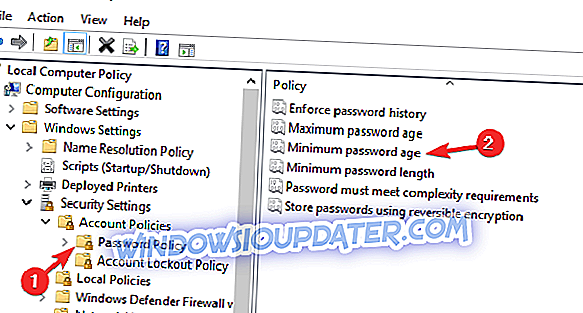
- Zostanie teraz wyświetlone okno Właściwości minimalnego wieku hasła . Ustaw hasło można zmienić natychmiast na 0 dni . Teraz kliknij Zastosuj i OK, aby zapisać zmiany.
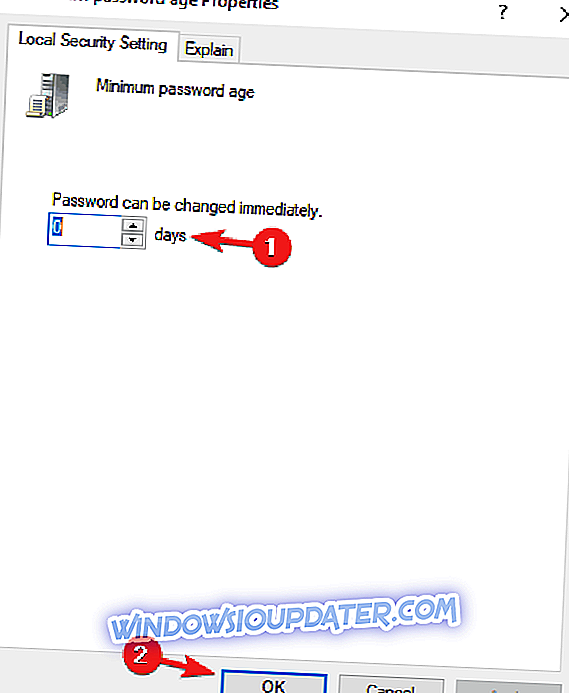
Po wprowadzeniu tej zmiany w Edytorze zasad grupy powinieneś mieć możliwość zmiany hasła w dowolnym momencie.
Rozwiązanie 3 - Sprawdź siłę hasła
Aby ustawić hasło, musi ono spełniać określone kryteria. Posiadanie silnego hasła jest ważne, ponieważ uniemożliwia złośliwym użytkownikom łamanie go. Jeśli chodzi o wymagania dotyczące haseł, są to niezbędne wymagania:
- Co najmniej sześć znaków długości.
- Zawierają wielkie litery.
- Zawierają małe litery.
- Zawierają znaki numeryczne.
- Zawierają znaki inne niż alfabetyczne.
Chociaż wymagania te mogą wydawać się niepotrzebne użytkownikowi domowemu, posiadanie silnego hasła spełniającego standardy bezpieczeństwa w środowisku biznesowym ma kluczowe znaczenie, ponieważ uniemożliwi nieupoważnionym użytkownikom dostęp do konta.
Jeśli nie chcesz zajmować się standardami bezpieczeństwa i siłą haseł, w poniższym rozwiązaniu pokażemy Ci, jak całkowicie wyłączyć tę politykę.
Rozwiązanie 4 - Wyłącz wymagania dotyczące złożoności hasła
Jak już wcześniej wspomnieliśmy, czasami nie można zaktualizować wiadomości z hasłem, jeśli hasło nie spełnia standardów bezpieczeństwa. Ta zasada jest egzekwowana przez ustawienia zasad grupy, a jeśli chcesz, możesz ją łatwo wyłączyć.
Należy pamiętać, że wyłączenie tej zasady dla sieci może sprawić, że będzie ona bardziej podatna na ataki. Z drugiej strony, jeśli nie jesteś administratorem sieci i chcesz tylko wyłączyć tę zasadę na swoim komputerze, możesz to zrobić, wykonując następujące kroki:
- Otwórz Edytor zasad grupy .
- W lewym okienku przejdź do pozycji Konfiguracja komputera> Ustawienia systemu Windows> Ustawienia zabezpieczeń> Zasady konta> Zasady haseł . W prawym okienku kliknij dwukrotnie Hasło, aby spełnić wymagania dotyczące złożoności .
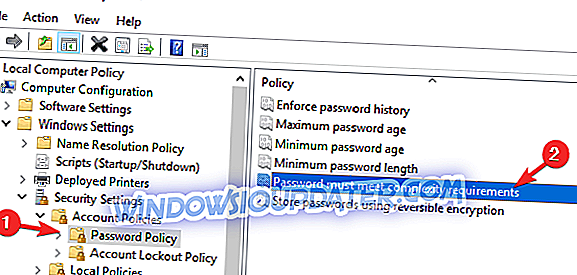
- Ustaw tę zasadę na Wyłączone i kliknij Zastosuj, a następnie OK, aby zapisać zmiany.
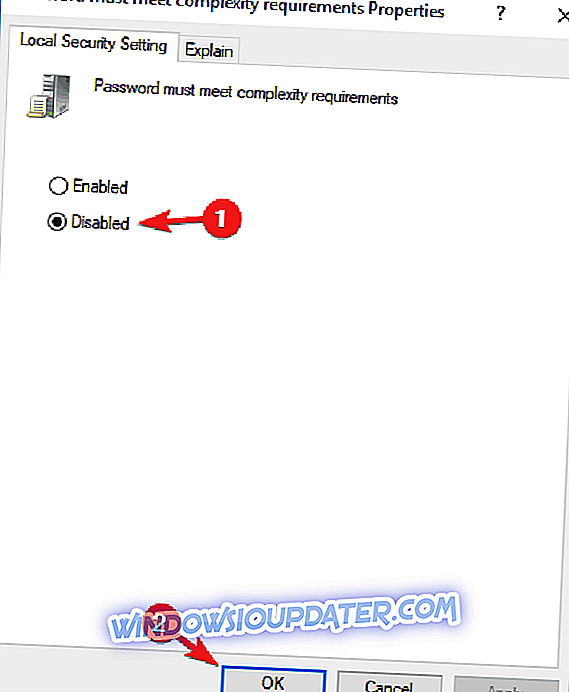
Po wyłączeniu tej zasady powinieneś być w stanie ustawić dowolne hasło, które chcesz, niezależnie od jego złożoności. To nie jest najlepsza polityka bezpieczeństwa, ale jeśli masz tylko jeden komputer w sieci, możesz go wyłączyć. Nawet jeśli ta zasada jest wyłączona, nadal zaleca się trudne do odgadnięcia hasło, aby być po bezpiecznej stronie.
Rozwiązanie 5 - Upewnij się, że opcja Zmień hasło przy następnym logowaniu jest włączona
Jeśli nie możesz zaktualizować wiadomości z hasłem na komputerze z systemem Windows 10, możesz rozwiązać ten problem, po prostu zmuszając użytkownika do zmiany hasła, włączając opcję Zmień hasło przy następnej opcji logowania .
Kilku użytkowników zgłosiło, że to rozwiązanie działa dla nich, ale czasami ta funkcja może pozostawić Cię na ekranie logowania z tym samym komunikatem o błędzie, co poprzednio. Aby być bezpiecznym, upewnij się, że masz dostęp do trybu awaryjnego lub masz inne dostępne konto administracyjne, którego możesz użyć do wyłączenia tej funkcji, jeśli coś pójdzie nie tak.
Aby włączyć tę funkcję, wykonaj następujące czynności:
- Naciśnij klawisz Windows + R i wprowadź lusrmgr.msc . Teraz naciśnij Enter lub kliknij OK .
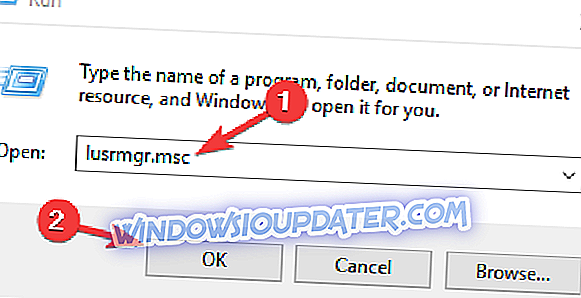
- W lewym okienku wybierz opcję Użytkownicy . W prawym okienku kliknij dwukrotnie konto, którego hasło chcesz zmienić.
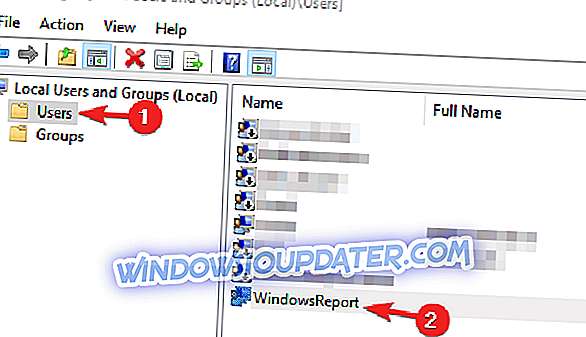
- Usuń zaznaczenie opcji Hasło nigdy nie wygasa . Teraz sprawdź, czy użytkownik musi zmienić hasło przy następnym logowaniu . Kliknij Zastosuj i OK, aby zapisać zmiany.
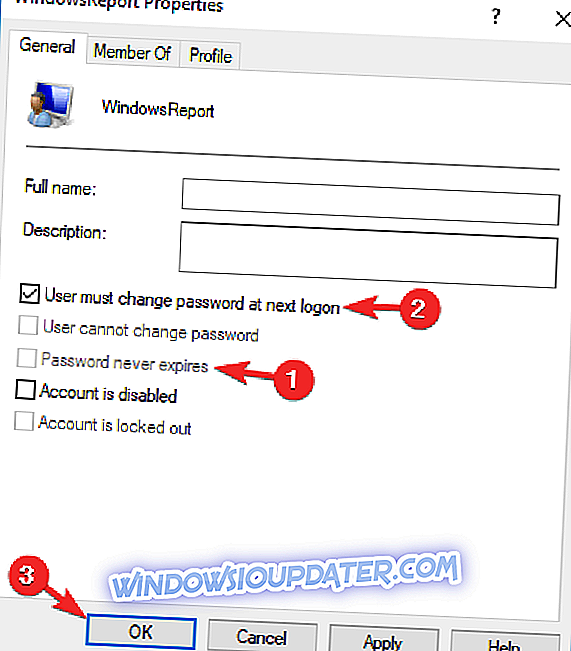
Po wykonaniu tej czynności będziesz zmuszony zmienić hasło zaraz po próbie zalogowania się na wybrane konto. Jeśli nie możesz zmienić hasła na ekranie logowania, musisz przejść do trybu awaryjnego lub użyć innego konta, aby przywrócić te zmiany.
Rozwiązanie 6 - Spróbuj zmienić hasło z wiersza polecenia
Jeśli inne metody nie zadziałały i wciąż nie możesz zaktualizować wiadomości z hasłem, możesz rozwiązać problem, próbując zmienić hasło za pomocą wiersza polecenia.
W wierszu polecenia dostępne jest polecenie, które umożliwia łatwe zarządzanie kontami użytkowników, a my użyjemy go do zmiany hasła do konta. Aby to zrobić, wykonaj następujące kroki:
- Naciśnij klawisz Windows + X, aby otworzyć menu Win + X. Możesz także otworzyć to menu, klikając prawym przyciskiem myszy przycisk Start .
- Gdy pojawi się menu, wybierz z listy Wiersz polecenia (Administrator) . Jeśli Wiersz polecenia nie jest dostępny, możesz także użyć PowerShell (Admin) .
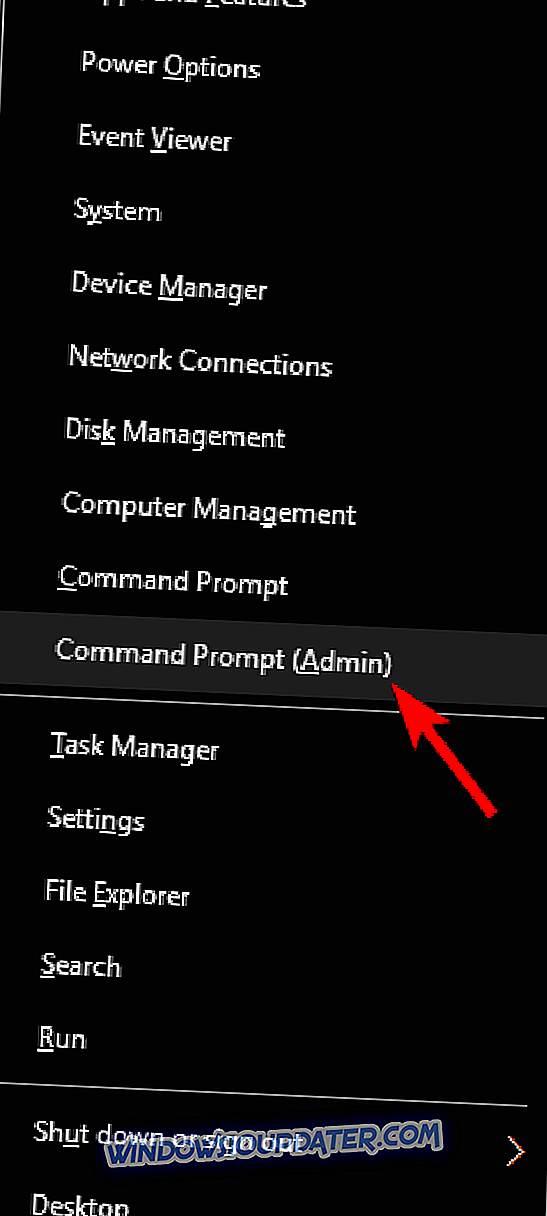
- Wpisz net user User_name * i naciśnij Enter . Oczywiście należy zastąpić nazwę_użytkownika odpowiednią nazwą użytkownika. Teraz zostaniesz poproszony o dwukrotne wprowadzenie nowego hasła.
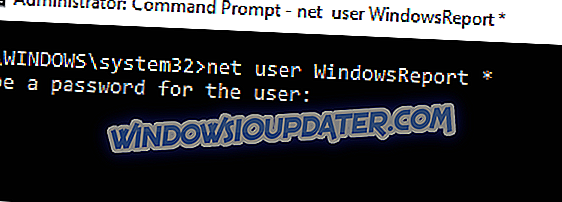
Po wykonaniu tej czynności Twoje hasło powinno zostać pomyślnie zmienione.
Rozwiązanie 7 - Zainstaluj najnowsze aktualizacje
Czasami Nie można zaktualizować wiadomości z hasłem, jeśli nie masz zainstalowanych najnowszych aktualizacji. W systemie może występować błąd lub usterka, która może spowodować pojawienie się tego błędu.
Najlepszym sposobem radzenia sobie z błędami i usterkami jest aktualizowanie systemu, a mówiąc o aktualizacjach, Windows 10 zazwyczaj instaluje brakujące aktualizacje automatycznie. Można jednak również sprawdzić aktualizacje ręcznie, wykonując następujące czynności:
- Otwórz aplikację Ustawienia . Aby to zrobić szybko, wystarczy nacisnąć klawisz Windows + I. Po otwarciu aplikacji Ustawienia przejdź do sekcji Aktualizacja i zabezpieczenia .
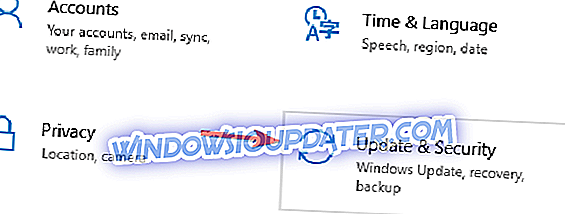
- Kliknij przycisk Sprawdź aktualizacje . Windows sprawdzi teraz dostępne aktualizacje i pobierze je w tle.
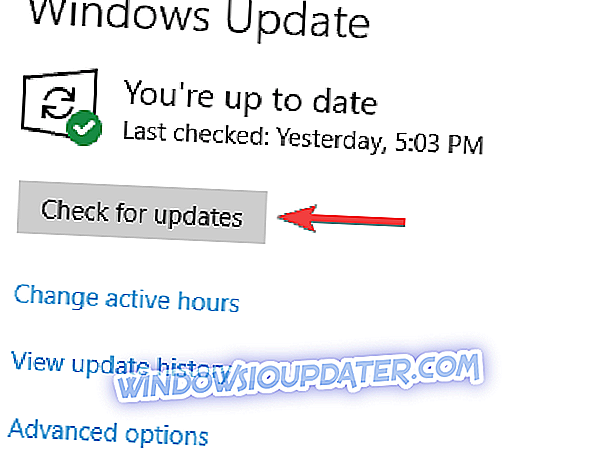
Po zainstalowaniu aktualizacji sprawdź, czy problem nadal występuje.
Nie można zaktualizować wiadomości z hasłem, może być irytujące, ale ta wiadomość jest zwykle spowodowana przez politykę bezpieczeństwa. Aby rozwiązać ten problem, upewnij się, że hasło jest zgodne z kryteriami bezpieczeństwa lub wyłącz niektóre zasady bezpieczeństwa.